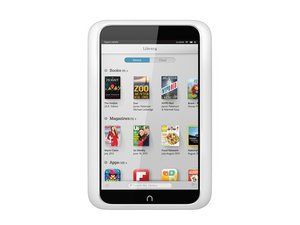Nexus 5
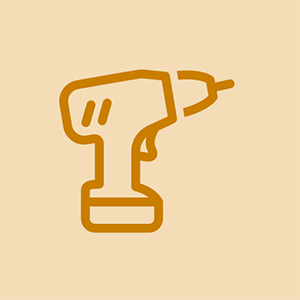
Rep: 97
Uverejnené: 03/09/2015
Práve opravujem tento Nexus 5 a vyskúšal som všetko. Vymenil som nabíjací flex kábel, ale to nebol problém. Vyčistil som každý komponent izopropylom. Stále žiadny výsledok. Ak odpojím sieťový adaptér, telefón sa okamžite vypne. Skúšal som skontrolovať napätie na vstupe batérie na základnej doske a bolo to 4,30V. Je to správne? A teraz som zaseknutý, nemám na mysli riešenie, a preto sa ťa pýtam!
Mám S9 + a je úplne suchý, ale nenabíja sa, hovorí sa, že je vo vnútri vlhkosť, skúsil som reset dát. Reštart. Ryža a všetko. Takže dúfam, že môžete pomôcť.
Mám rovnaký problém, zmenil som batériu, nabíjací port, ale nie sú problém. Pravdepodobne je to základná doska, ale stojí to veľa. Máte nejaké riešenie?
môj telefón hovorí 0 percent prečo?
4 odpovede
 | Rep: 37 |
Krok 1: Vyčistite a použite originálnu nabíjačku / napájací adaptér.
Rôzne nabíjačky dodávajú rôzne množstvo energie. Prebíjanie alebo podbíjanie prístroja môže spôsobiť jeho pomalé (alebo vôbec) nabíjanie alebo dokonca poškodenie batérie a nabíjacích schopností prístroja. Ak nepoužívate originálnu nabíjačku, tieto kroky na riešenie problémov nemusia problém vyriešiť.
Skontrolujte a fúkajte do napájacieho portu zariadenia, aby ste odstránili vlákna a prach, ktoré bránia správnemu nabíjaniu zariadenia.
Krok 2: Pripojte zariadenie do funkčnej elektrickej zásuvky.
Krok 3: V závislosti od stavu vášho prístroja postupujte takto (A) alebo (B):
(A) Ak sa vaše zariadenie zapne a má dostatok energie na to, aby zostalo zapnuté, skontrolujte najnovší operačný systém Android a reštartujte zariadenie.
Prejdite na „Nastavenia“> posuňte sa nadol na „Systém“> kliknite na „Informácie o telefóne“ (alebo tablete)> kliknite na „Aktualizácie systému“.
Nechajte zariadenie aktualizovať a reštartovať. Ak je vaše zariadenie aktuálne, manuálne ho vypnite a znova zapnite.
Ak sa vaše zariadenie po zapnutí nenabíja, prejdite na krok 4.
(B) Ak sa pri pokuse o spustenie zariadenia zobrazuje ikona slabej batérie / nabitia, nabite ho spustením zavádzača Android. Ak je zariadenie vypnuté a na základe vášho zariadenia, postupujte takto:
Stlačte a podržte zvýšenie hlasitosti + zníženie hlasitosti + napájanie.
Zariadenie by malo načítať obrazovku zavádzača s obrázkom systému Android a slovom „Štart“ so zvýraznením okolo neho.
Pomocou tlačidiel hlasitosti prechádzajte jednotlivými možnosťami, kým sa nezobrazí položka „Vypnúť“. Potom stlačte vypínač na zariadení a vyberte možnosť „Vypnúť“.
Odpojte zariadenie a rýchlo (do 10 sekúnd) znova pripojte. Zariadenie by sa malo nabíjať normálne.
Výmena obrazovky samsung galaxy note 8
Ak sa zariadenie po jednej minúte nenabíja, prejdite na krok 4.
Krok 4: Ďalšie riešenie problémov.
Skúste nabíjať cez inú zásuvku.
Ak je to možné, skúste nabíjať pomocou počítača pomocou kábla USB.
Ak je to možné, skúste nabíjať pomocou iného adaptéra.
Ak je to možné, skúste nabiť iné zariadenie (tablet, telefón alebo Bluetooth) a zistite, či nabíjačka funguje.
Viem, že ste spomenuli, že aby ste sa mohli nabiť, musíte kábel držať v určitom uhle. Ak sa nabíjací port uvoľní, odpovedzte späť.
Krok 5: Obnovenie továrenských údajov
Reset vymaže všetky vaše osobné údaje, takže si zálohujte všetky informácie, ktoré si chcete ponechať.
Tu je návod, ako zálohovať osobný obsah zo zariadenia:
Ako zálohujem svoj účet Google?
Účty Google nie je potrebné zálohovať.
Po výzve na prihlásenie jednoducho použite svoje používateľské meno a heslo Google.
Ako zálohujem dáta svojich aplikácií, heslá sietí Wi-Fi a ďalšie nastavenia?
1. Prejdite do ponuky Nastavenia a potom na položku Zálohovanie a obnovenie.
2. V časti Zálohovanie a obnovenie:
o Skontrolujte, či je začiarknuté políčko „Zálohovať moje údaje“.
o Skontrolujte, či je v zozname „Zálohovať účet“ uvedená vaša e-mailová adresa.
o Skontrolujte, či je začiarknuté políčko „Automatické obnovenie“.
3. Kompletné.
Ako zálohujem svoje obrázky a videá?
1. Stiahnite si aplikáciu Disk Google.
2. Po stiahnutí spustite aplikáciu Disk Google.
o Prihláste sa do svojho účtu Google.
o Prijmite zmluvné podmienky aplikácie.
3. Prejdite do aplikácie Galéria (fotografie a video):
o Dotknite sa priečinka s médiom, ktoré chcete uložiť.
o Vyberte fotografie a videá, ktoré chcete uložiť:
ako opraviť lepkavý kľúč
§ Môžete to urobiť tak, že sa dotknete „troch zvislých políčok“ vpravo hore, potom sa dotknete položky „Vybrať položku“ a potom klepnite na fotografie a videá, ktoré chcete uložiť.
o Po výbere všetkých médií kliknite na „ikonu zdieľania“ (umiestnenú naľavo od koša):
§ Dotknite sa možnosti „Zobraziť viac“ a potom sa dotknite položky „Drive“.
o Zobrazí sa obrazovka, ktorá vám ukáže, čo ste vybrali a vašu e-mailovú adresu, ako aj priečinok na Disku Google, do ktorého sa súbory nahrajú:
§ Ak chcete zmeniť alebo vytvoriť nový priečinok, dotknite sa položky „môj disk“ a vpravo hore klepnite na ikonu „priečinok plus“, ktorá vytvorí nový názov priečinka.
o Dotknite sa „OK“ a vybrané mediálne súbory sa nahrajú na Disk Google (a neskôr ich možno načítať).
Ako zálohujem stiahnuté aplikácie?
1. Vaše stiahnuté aplikácie sú spojené s účtom Google, ktorý použili na zakúpenie / stiahnutie aplikácií.
2. Môžu sa stratiť vaše nákupy v aplikácii (príklady: coiny, doplnky) a pokrok v aplikácii (pokrok v hre). Závisí to od vývojára aplikácie.
3. Po obnovení továrenských nastavení sa niektoré z vašich predtým nainštalovaných aplikácií znova automaticky stiahnu, zatiaľ čo iné je potrebné nainštalovať manuálne:
o Za platené aplikácie nebudete musieť znova platiť.
o Údaje a nastavenia aplikácie sa ukladajú podľa vyššie uvedených pokynov (Ako zálohujem údaje svojej aplikácie, heslá WiFi a ďalšie nastavenia).
Ako môžem zálohovať svoju hudbu?
Osobná bočná hudba:
Táto hudba sa stratí počas procesu Factory Data Reset.
Ak chcete zabrániť tomuto problému, môžete pomocou aplikácie „Music Manager“ v počítači nahrať hudbu do svojej hudobnej knižnice Google Play.
Po nahraní je hudba k dispozícii a je ju možné načítať prostredníctvom aplikácie Hudba Google Play.
Hudba zakúpená od (a nahraná do) Hudby Google Play:
Táto hudba je už synchronizovaná s Hudbou Google Play a dá sa ľahko neskôr obnoviť pomocou aplikácie Hudba Google Play.
Po zálohovaní všetkého svojho osobného obsahu vykonajte na svojom zariadení obnovenie továrenských nastavení nasledujúcim spôsobom:
1. Prejdite do ponuky Nastavenia> Zálohovanie a obnovenie.
2. Stlačte Obnovenie výrobných údajov.
3. Stlačte Reset
Po dokončení továrenských nastavení a reštartovaní zariadenia sa prihláste do zariadenia pomocou rovnakého primárneho účtu Google, aký ste použili na synchronizáciu zakúpených aplikácií a iného obsahu.
Dakujem dobry pane. Mne fungovala možnosť vstúpiť do bootloaderu a vypnúť ho. Naozaj nerozumiem, čo spôsobilo, že sa to nenabíjalo.
Vážený Rohan,
Krok 3, možnosť B fungovala pre mňa, ďakujem za zdieľanie. Zachránilo ma to pri kúpe nového telefónu!
hej, takže môj telefón v podstate nefunguje telefón sa nenabíjal, pomôžte
Mám Samsung S7, ktorý sa odmieta nabíjať, aj keď sa zobrazuje ako nabíjanie. Mám podobný problém, že moja nabíjačka musí byť držaná v telefónnom porte. Vyskúšal som všetky vyššie uvedené okrem obnovenia továrenských nastavení, pretože som technológia hlúpy a nerozumiem zálohovaniu a oblakom !!! Ďalším dôvodom, prečo sa mi hnusí zaobstarať si nový telefón, nechcem nič stratiť.
| | Rep: 25 |
Ahoj, mám tiež Nexus 5, rozhodol som sa vymeniť batériu za novú, vložiť novú, keď by som sa pripojil, povedal by, že by sa nabíjala na pol sekundy, potom by sa mal prestať nabíjať, znova som skontroloval pripojenie batérie a to isté uviazlo na 34%, vybral som batériu a dal späť starú, všetko je zlé, takže si myslím, že chybná batéria a musím ju vrátiť. Stará batéria je stará 1 rok a hľadala novú.
Dúfam, že to pomôže
Toto fungovalo. Vďaka.
| | Rep: 1 |
Čítal som vašu otázku Nemožno to napraviť Musíte si vziať novú
 | Rep: 1 |